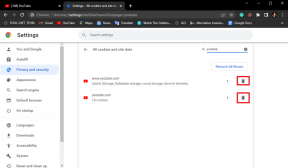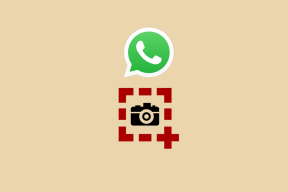3 características realmente geniales (y bien ocultas) de Photoshop
Miscelánea / / February 16, 2022
Si visita nuestro sitio con frecuencia, entonces sabe cuán versátil y poderosa puede ser una herramienta Photoshop cuando necesite editar fotos o imágenes en general. Hemos publicado varios tutoriales al respecto, incluyendo cómo crear imágenes de silueta con Photoshop o cómo gestionar el color al imprimir a través de esta aplicación.

Pero ya sea que esté familiarizado con Photoshop o no, la aplicación cuenta con una gama tan amplia de funciones que es fácil realizar ediciones bastante impresionantes sin tener que ser un experto en Photoshop.
Y estas son exactamente el tipo de funciones que te mostraremos en esta entrada.
Empecemos.
1. Selector de color avanzado
Cuando está trabajando con una imagen, a veces desea conocer sus colores con mayor detalle. Podría usar un selector de color simple para eso, ya que las Mac vienen con uno incluido. Pero Photoshop le proporciona un selector de color avanzado que facilita un poco su trabajo.
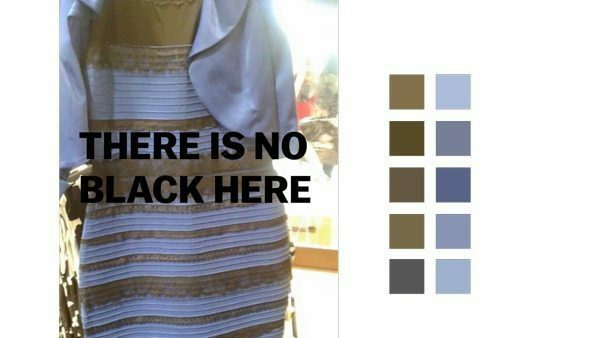
Puede ejecutarlo haciendo clic en el cuentagotas herramienta y luego haciendo clic y manteniendo presionado cualquier color en su imagen.
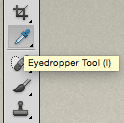
Esto mostrará un par de círculos. El exterior es de color gris para proporcionar un buen punto de referencia neutral. La parte inferior del círculo interior muestra el color en el que hizo clic originalmente, mientras que la parte superior muestra el el color sobre el que actualmente pasa el cursor, brindándole una excelente manera de comparar colores en el lugar.
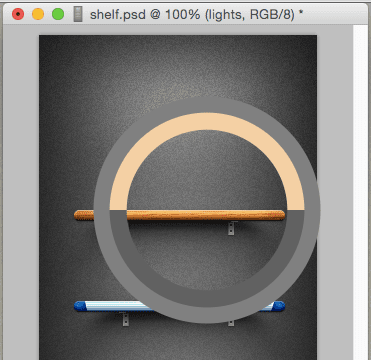
2. Deformación de marionetas
Primero, para que esta función funcione, debe tener una imagen que pertenezca a una capa separada. Por ejemplo, podría tener un objeto (en su propia capa) sobre un fondo (otra capa), como se muestra a continuación.
Comience seleccionando la capa de su objeto y luego en la barra de menú haga clic en Editar y luego en Deformación de marionetas.
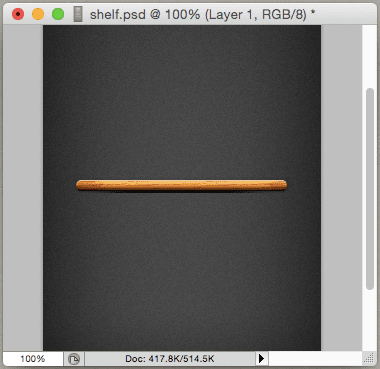
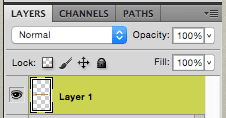
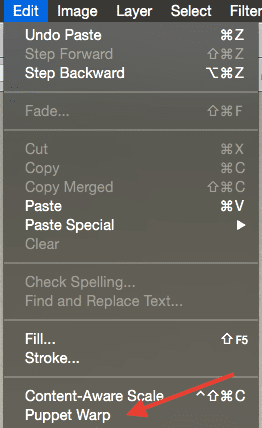
Esto colocará una especie de "red" sobre su imagen. Incluso puede aumentar la densidad de la 'red' usando el control en la barra de herramientas superior. Esta ‘red’ te permite colocar una serie de puntos de control sobre ella que servirá para manipular el objeto. Piense en estos puntos como "anclajes".
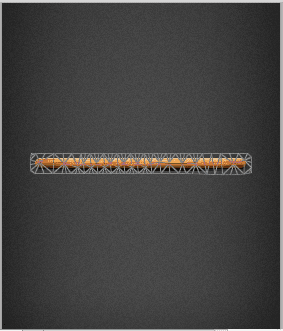
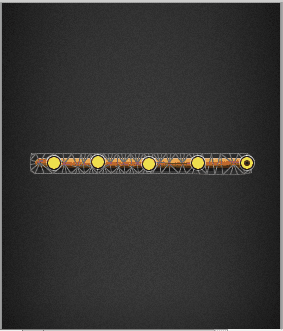
Ahora, continúe y tome cualquiera de esos puntos de control y verá que puede modificar libremente la forma de la imagen. Puedes acortarlo, doblarlo y mucho más. Bastante genial, ¿eh?
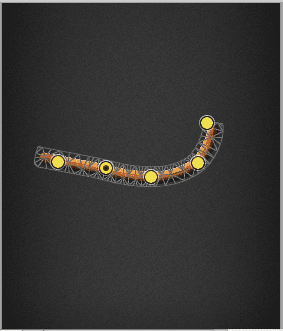
Una vez hecho con sus cambios, simplemente presione entrar/regresar.
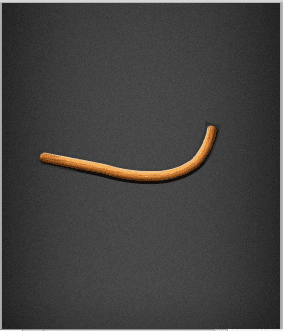
3. Selección de objetos complejos de forma rápida
Digamos que tienes una imagen cuyos elementos son algo complejos de seleccionar, como una foto de hierba hojas, por ejemplo, lo que podría requerir que arrastre manualmente su selección alrededor de todas las hojas de césped.
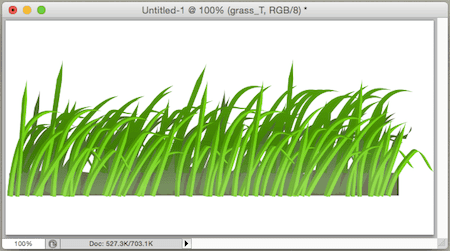
En lugar de todo ese trabajo adicional, intentemos esto: primero, haga una selección aproximada de su imagen. Una vez hecho esto, en la barra de menú, haga clic en Seleccione y luego en Refinar borde.
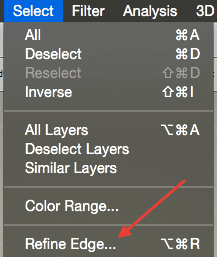
En el panel que aparece, debajo Detección de bordes asegúrese de seleccionar Radio inteligente. Esto le permitirá ajustar el radio en el que Photoshop refinará su selección. Una vez que seleccione un número que se sienta bien, regrese a su imagen y haga una selección a lo largo de su borde.
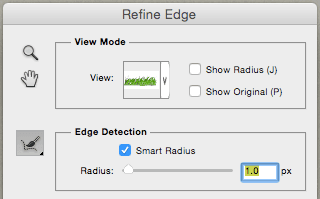
En el momento en que suelte el cursor, notará que Photoshop habrá seleccionado las finas hojas de hierba, aislándolas efectivamente.
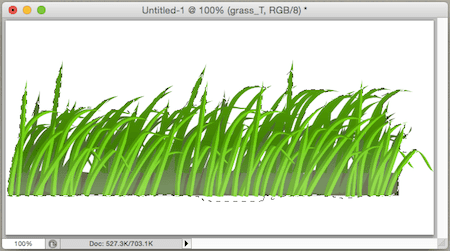
y eso seria todo. Photoshop es definitivamente una poderosa herramienta de edición de imágenes y, como puede ver en la publicación anterior, no hay necesidad de sentirse intimidado por él, ya que una vez que aprendes sus secretos, puede lograr resultados sorprendentes con facilidad.
Última actualización el 03 febrero, 2022
El artículo anterior puede contener enlaces de afiliados que ayudan a respaldar a Guiding Tech. Sin embargo, no afecta nuestra integridad editorial. El contenido sigue siendo imparcial y auténtico.